 Яндекс диск – один з сервісів Яндекса, а головна його можливість – це хмарне зберігання даних. Тобто можливість зберігання деяких файлів (програми, документи, музика та інше), як на нашому комп’ютері, так і одночасно в “хмарі”, тобто на серверах компанії Yandex.
Яндекс диск – один з сервісів Яндекса, а головна його можливість – це хмарне зберігання даних. Тобто можливість зберігання деяких файлів (програми, документи, музика та інше), як на нашому комп’ютері, так і одночасно в “хмарі”, тобто на серверах компанії Yandex.
Це дуже зручна функція, особливо коли ви працюєте припустимо на ноутбуці і комп’ютері. Або ж використовуєте ПК на роботі. Вам вже не доведеться постійно скопіювати на флешку файли, або ж записувати все це на диск. Просто використовуємо на комп’ютері папку Яндекс диска і всі файли копіюються в “хмара” через інтернет. Для того, щоб отримати доступ до цих файлів на іншому комп’ютері чи навіть телефоні, досить буде ввести свій пароль та логін на сайті, або встановити спеціальну програму.
Також можна легко ділитися з іншими людьми своїми файлами, надаючи їм персональну посилання на скачування. Одним словом, давайте з Вами розглянемо процес реєстрації Яндекс диска і основи роботи.
Реєстрація в Яндекс Диску
Для початку варто сказати, що якщо ви вже встигли коли-небудь зареєструватися в Яндексі, наприклад, створювали пошту, то цей крок сміливо можете пропускати. Так як маючи один обліковий запис від Яндекса можна її використовувати абсолютно у всіх сервісах.
А ми продовжимо.
Щоб пройти процес реєстрації в Яндекс Диску достатньо ввести мінімальну кількість своїх даних, придумати логін і пароль. Все це за адресою: https://passport.yandex.ru/registration?mode=register. Натиснувши жовту кнопку «Зареєструватися» наш аккаунт буде створений.
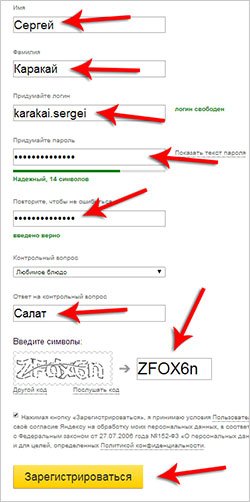
Тепер в цьому ж браузері відкриваємо сайт Яндекс Диска. Ось посилання: https://disk.yandex.ru/client/disk. І нас вітають тут і відразу пропонують завантажити Яндекс Диск – програму, за допомогою якої ми легко можемо керувати нашими файлами. Тиснемо кнопку внизу вікна «Завантажити Диск для Windows».
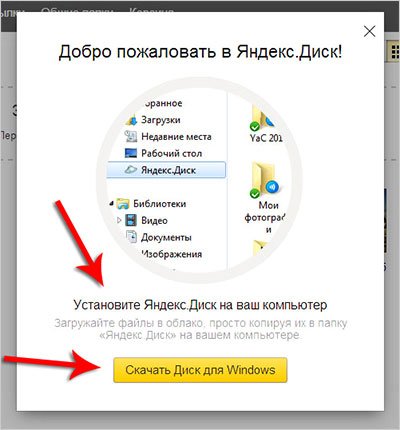
Тепер потрібно встановити Яндекс Диск. Процес легкий. Просто запускаємо завантажений файл.
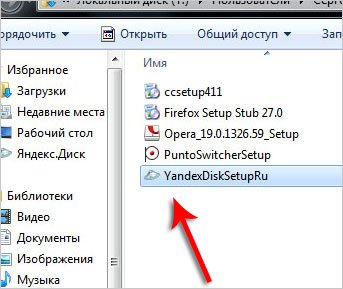
І чекаємо поки потрібні файли скачаются з офіційного сайту.
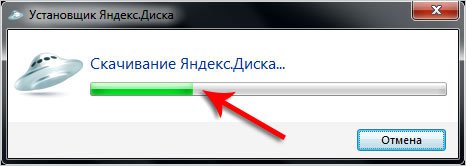
Після цього зніміть галочки, щоб не міняти стартову сторінку і нічого зайвого не встановлювати і тоді вже натисніть кнопку “Готово”.
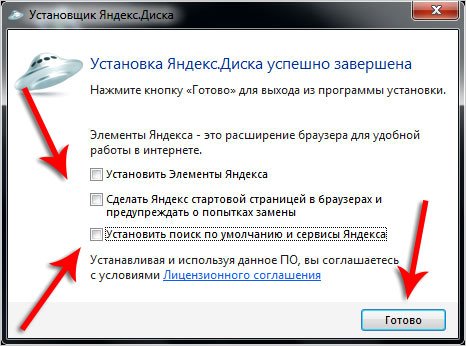
Установка Яндекс Диск завершена і буквально в 5 кроків нас знайомлять з можливостями програми:
1. Можливість зберігати дані, працювати з ними на будь-яких пристроях, обмінюватися з друзями.
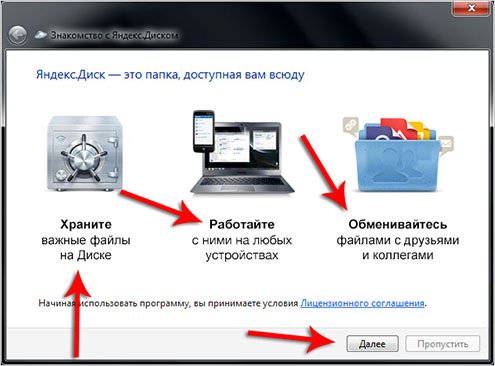
2. Запустити Яндекс Диск можна за допомогою іконки в треї.
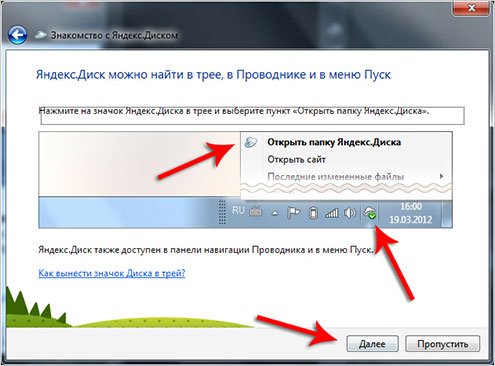
3. Переносити файли в папку Диска і дочекавшись завантаження отримувати до них доступ з будь-яких пристроїв (ноутбук, ПК, смартфон, планшет).
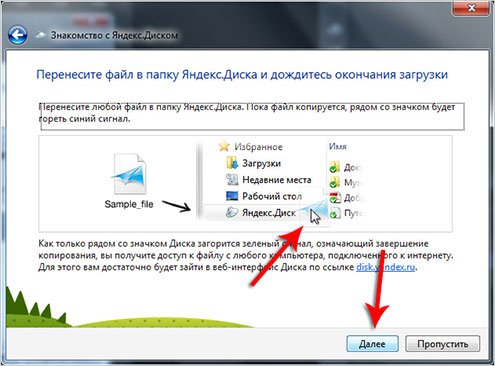
4. Можна ділитися файлами просто копіюючи посилання правим кліком миші по файлу.
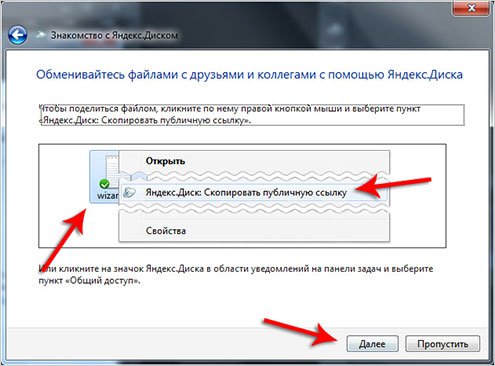
5. А також нагадує нам, що є програми для смартфонів.
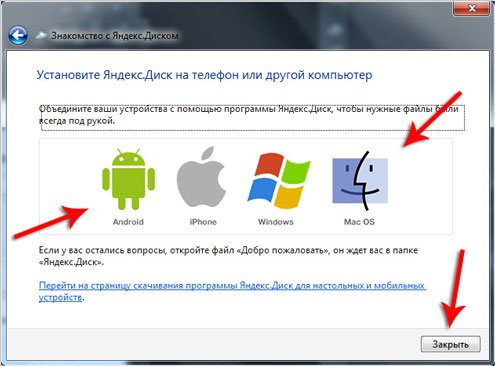
Першим ділом після установки програми нам потрібно запустити її і ввести свій логін і пароль від Яндекса.
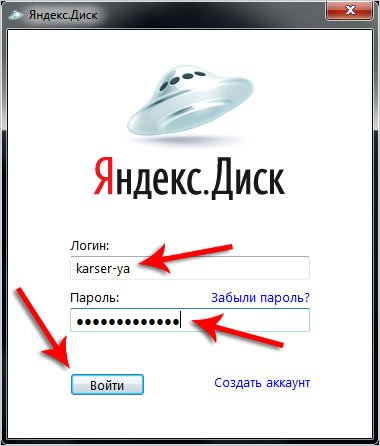
Відразу рекомендую вам перейти в Налаштування, натиснувши по значку програми біля годинника.
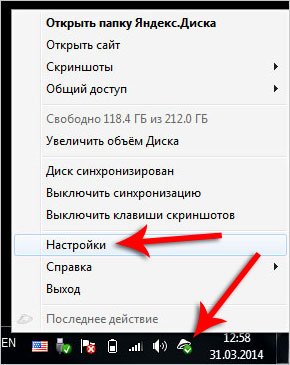
І на вкладці «Основні» змінити папку, де будуть зберігатися файли. За замовчуванням там обраний системний диск, що не дуже добре. Вказуємо яку-небудь папку на іншому диску, наприклад, (D:).
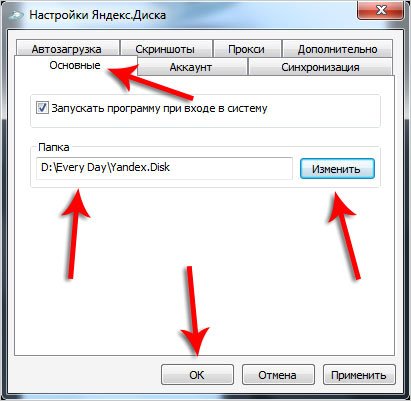
Все відмінно. Тепер спробуйте відкрити цю папку (яку вказали Яндекс диску в налаштуваннях) і поміщаємо в неї файли, доступ до яких хотіли б отримувати з інших комп’ютерів, ноутубків, смартфонів. Ось так виглядає це у мене.
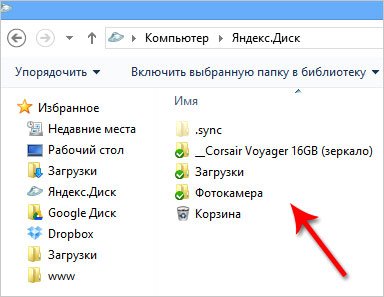
До речі, зелена галочка внизу папки означає що файл на сервер успішно завантажений.
І ще. Відкрити папку Яндекс диска можна дуже швидким шляхом. Для цього досить зайти в Комп’ютер і під дисками знайти значок Яндекс.Диск.


Відкриваєте, і бачите там свої файли. Можете поміщати туди нові, старі видаляти при необхідності. Таким чином можна керувати цими файлами на комп’ютері. Будь-які зроблені зміни (видалення, редагування, додавання нового) тут же застосовуються і на сервері Яндекса.
Якщо ви відкриєте Яндекс Диск через браузер Opera або будь-який інший: https://disk.yandex.ru/client/disk, то побачите там свої файли.
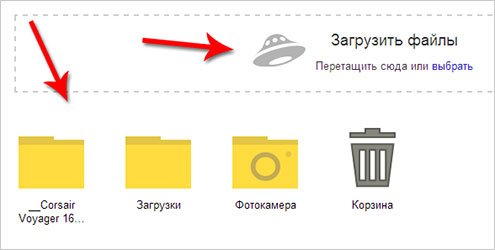
Тут з ними можна працювати (відкривати, видаляти, завантажувати нові). Це найпростіший спосіб роботи зі своїми файлами з чужого комп’ютера. Зайшов на сайт Яндекс диска, ввів свій логін і пароль, виконав потрібну роботу і натиснув кнопку Вийти. Зміни збережуться, а коли ми повернемося додому і включимо свій ПК, то через інтернет пройде синхронізація останніх змін.
До речі, в останніх версіях Диска з’явилася функція збереження скріншотів. Якщо час від часу ви робите скріншот екрану свого комп’ютера, то можливо вам ця функція буде цікава. Зверніть увагу на робочий стіл. Там з’явився додатковий ярлик «Скріншоти в Яндекс.Диску».

Це додаткова корисність до Диска, запустивши яку ми можемо робити скріншоти: всього екрану, виділеної області, активного вікна. Все на ваш вибір.

В подальшому після створення скріншоту його можна редагувати і зберігати у себе на Яндекс Диску, ну і природно ділитися посиланням на цей файл, якщо його потрібно надати в інтернеті друзям або знайомим.
На цьому я буду завершувати, а якщо якийсь момент Вам залишився не ясний, то прошу задавати питання в коментарях, – допоможу чим зможу.


